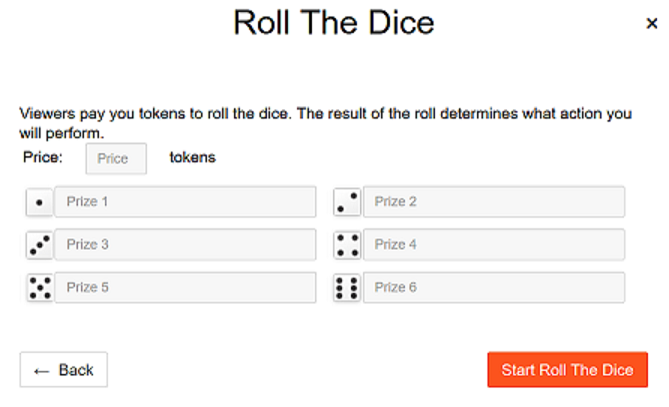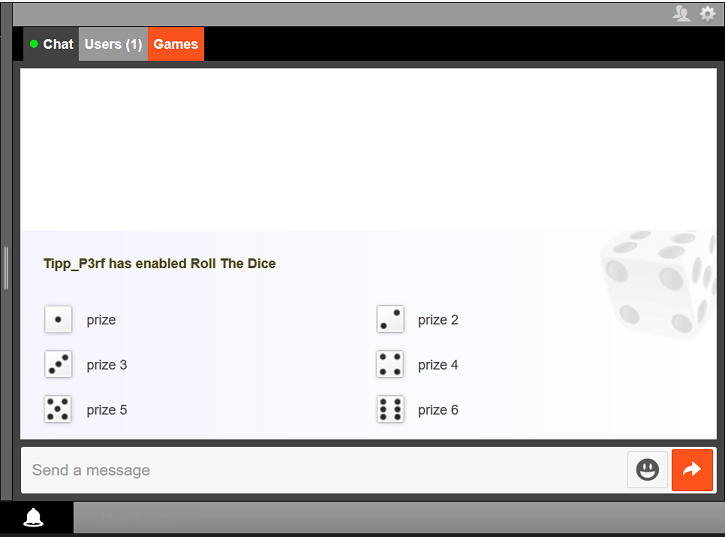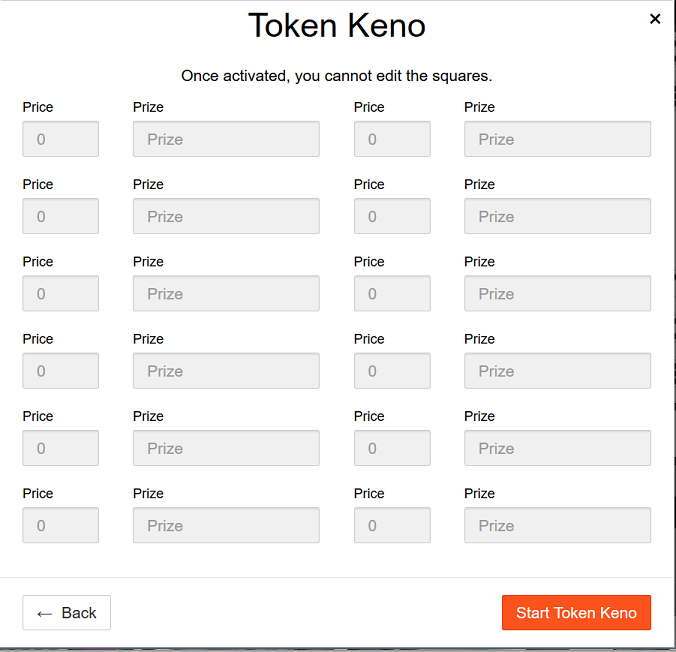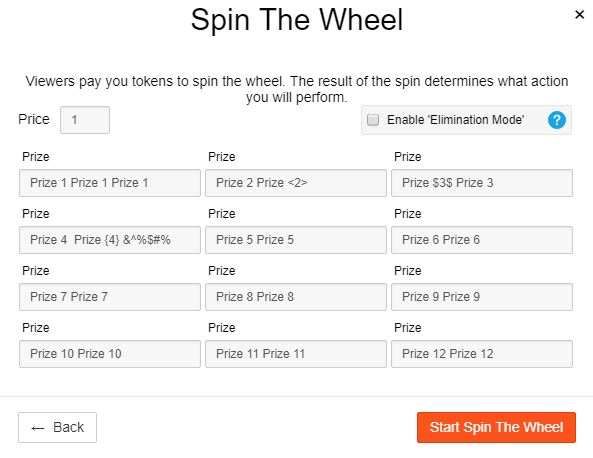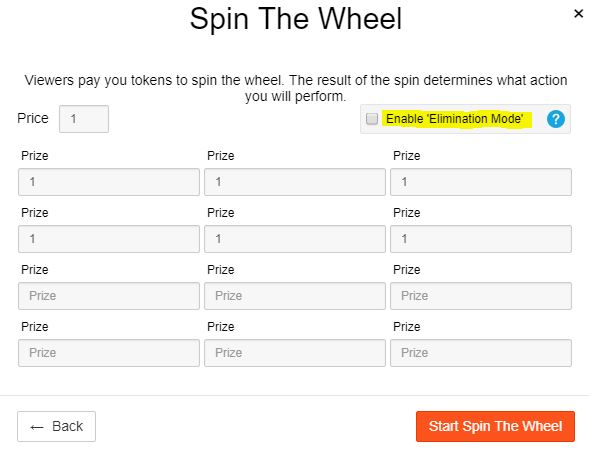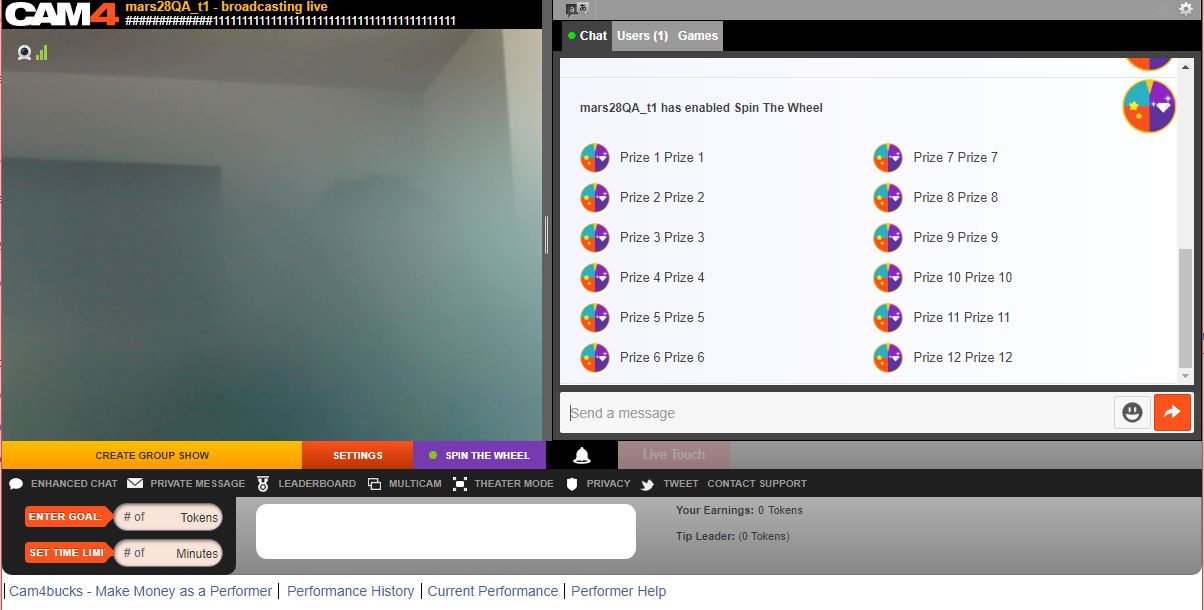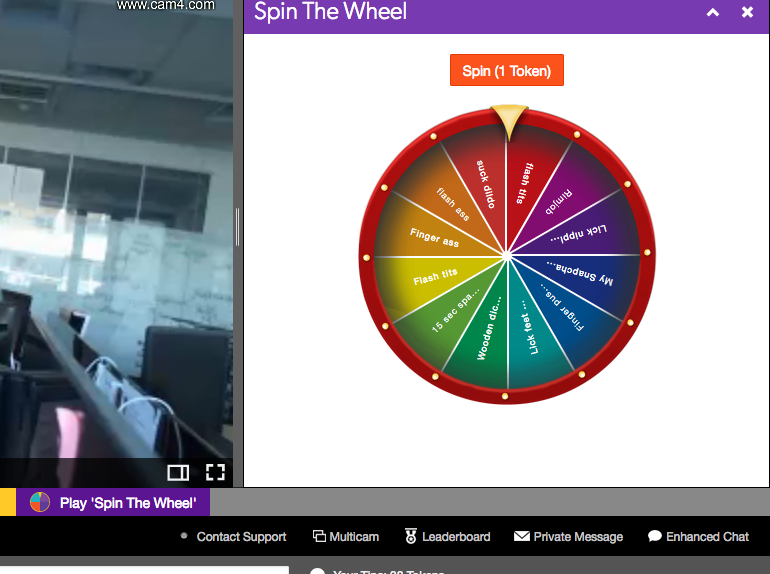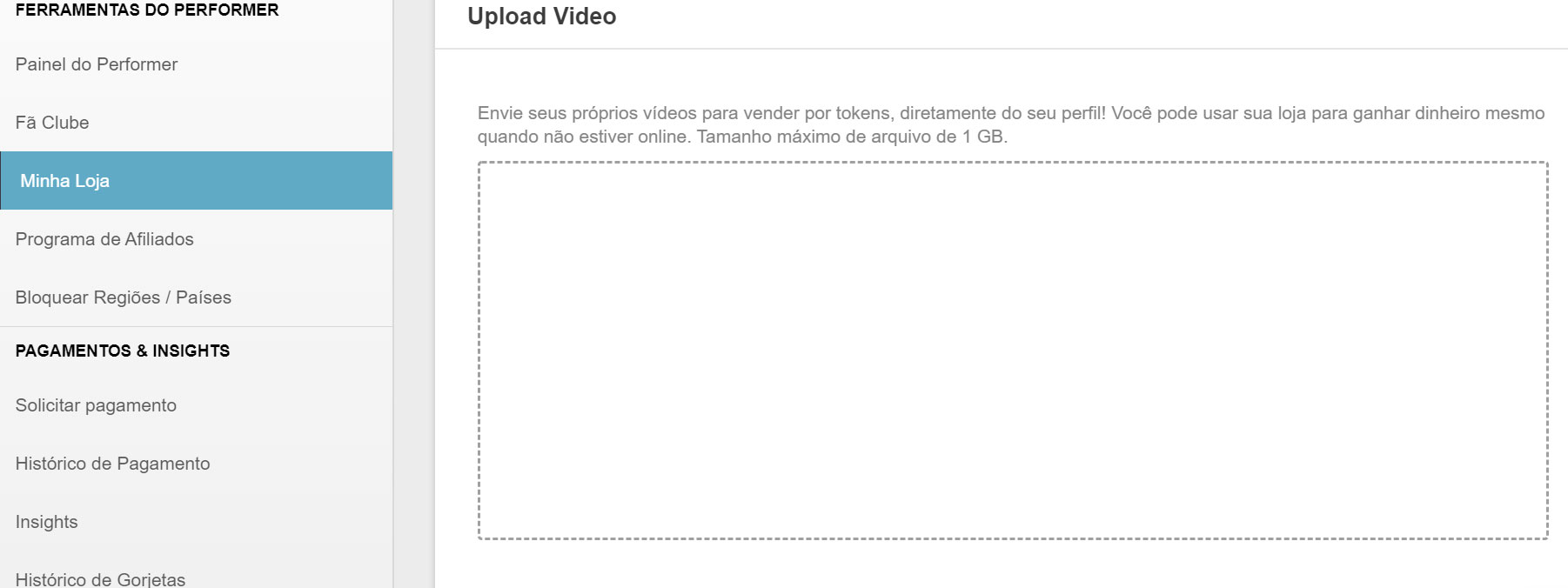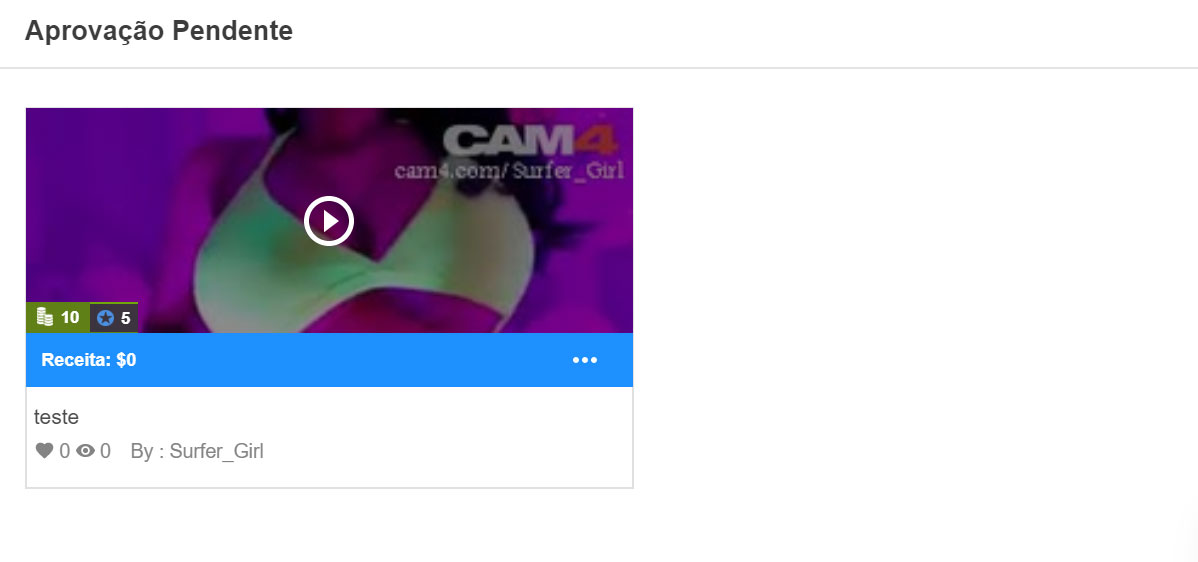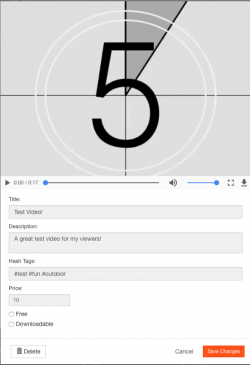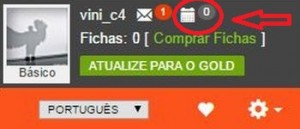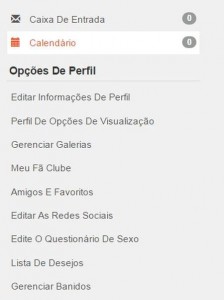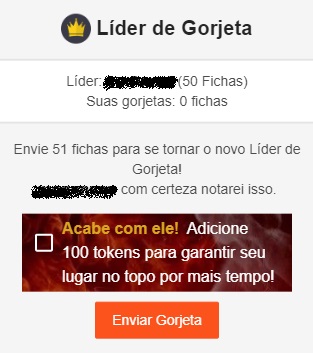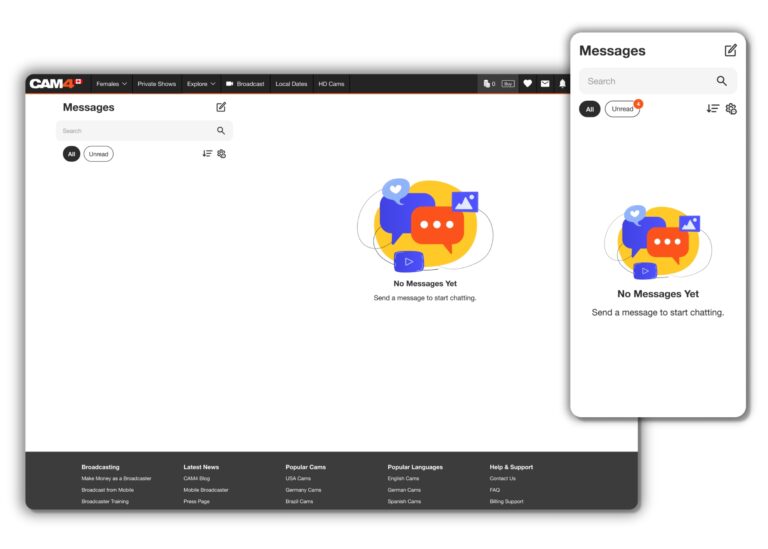
-
Quais são as principais melhorias introduzidas no novo sistema de mensagens da caixa de entrada?
O novo sistema de mensagens da caixa de entrada traz uma experiência de usuário e design completamente renovados, oferecendo uma interface fresca e intuitiva. Os usuários podem explorar novos recursos projetados para transformar a maneira como interagem entre si, tanto no desktop quanto no celular. -
Como posso iniciar uma nova conversa com outros usuários?
Clique no ícone para iniciar uma nova conversa. Você pode procurar por usuários usando filtros como assistidos recentemente ou gorjetas recentes, ou simplesmente inserir o nome de usuário na barra de pesquisa para obter resultados em tempo real.
ícone para iniciar uma nova conversa. Você pode procurar por usuários usando filtros como assistidos recentemente ou gorjetas recentes, ou simplesmente inserir o nome de usuário na barra de pesquisa para obter resultados em tempo real. -
Como posso organizar minhas conversas na caixa de entrada?
Você pode filtrar os tópicos de chat pelas mensagens mais recentes ou mais antigas para uma organização conveniente. Além disso, o ícone de engrenagem permite que você edite conversas existentes, selecione vários tópicos para exclusão ou destaque um tópico para acesso fácil. -
Qual é o propósito de destacar um tópico?
Destacar um tópico o coloca na seção de tópicos em destaque para acesso rápido e fácil. -
O que é uma Piscadinha e como funciona?
Usuários não Gold têm três Piscadinhas por dia, permitindo que expressem interesse e iniciem uma conversa. Usuários Gold podem pular a necessidade de Piscadinhas e enviar uma mensagem diretamente a qualquer usuário na plataforma. -
Quais recursos de mídia estão disponíveis na nova caixa de entrada?
Os usuários podem enviar vários tipos de mídia, incluindo vídeos e galerias da Minha Loja, diretamente para a conversa do tópico. A mídia pode ser classificada e compartilhada com outros usuários. -
Como os transmissores podem se beneficiar dos recursos de mídia?
Os transmissores podem compartilhar galerias exclusivas para fãs, promovendo-se para usuários que compraram uma associação ao clube de fãs. -
Como posso recompensar os artistas com gorjetas e presentes?
Gorjetas e presentes podem ser enviados diretamente para tópicos privados para mostrar apreço pelo conteúdo compartilhado. -
Como funciona o botão Solicitar Show Privado?
Clicar no botão permite que os usuários participem de um show privado Cam2Cam em troca de tokens. Isso fornece um espaço mais íntimo para os usuários sem a possibilidade de outros espiarem o show. -
Como os usuários podem avaliar uns aos outros após um show privado?
No final de um show privado, os usuários podem se avaliar. Além disso, os ganhos e gastos para aquela sessão específica são visíveis no chat. -
Como posso salvar uma mensagem ou mídia para referência futura?
Destaque uma mensagem ou mídia e pressione o ícone de marcador rotulado como “Salvar” para armazená-la cronologicamente na guia Salvar para aquele tópico. -
Existem detalhes adicionais para explorar na reformulação da caixa de entrada?
Sim, encorajamos os usuários a explorar o sistema ainda mais para descobrir todos os pequenos detalhes e recursos. Sinta-se à vontade para entrar em contato com support@cam4.com se tiver alguma pergunta específica ou precisar de assistência.

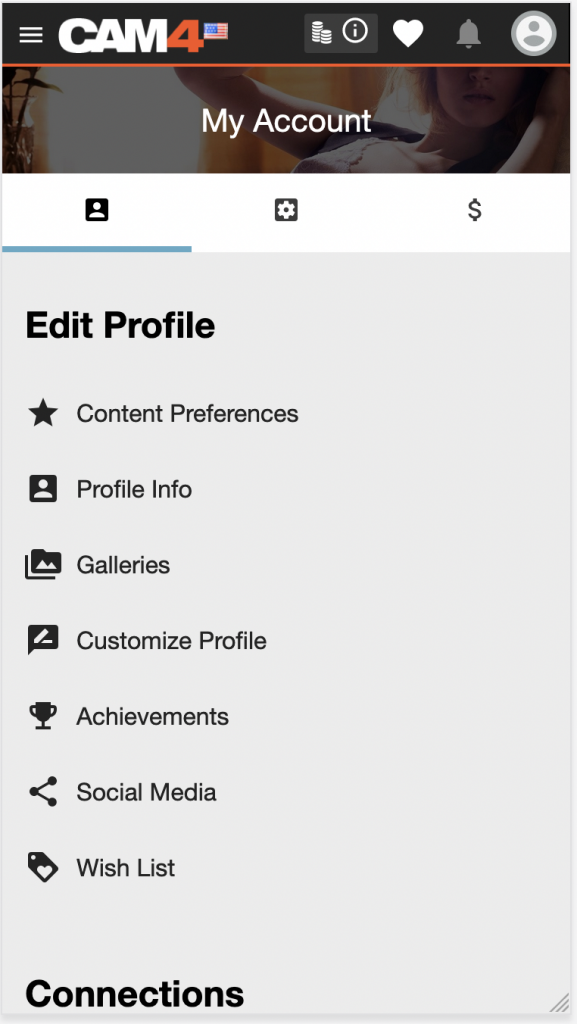
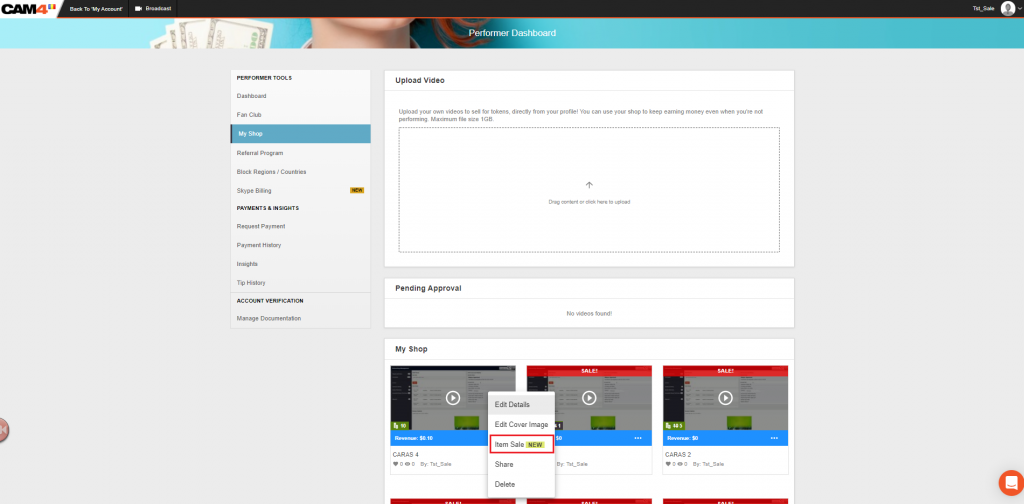
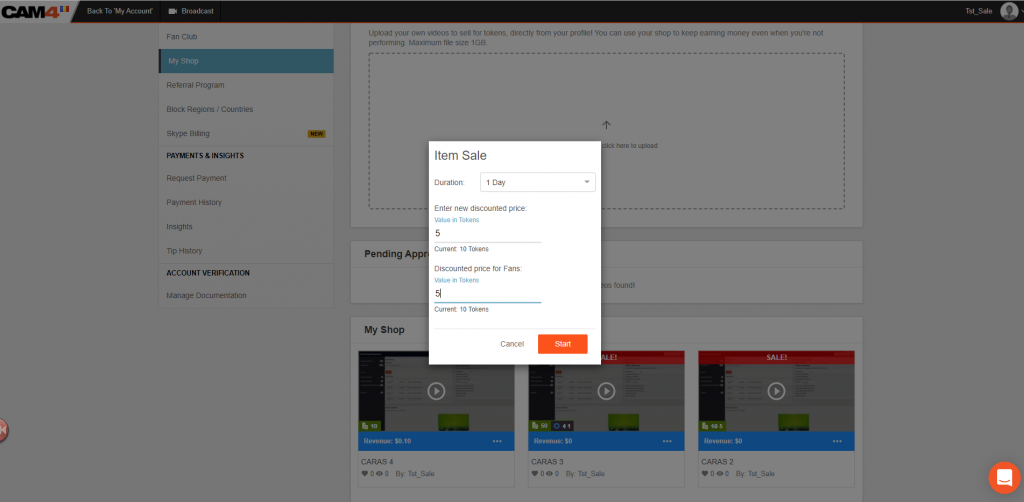
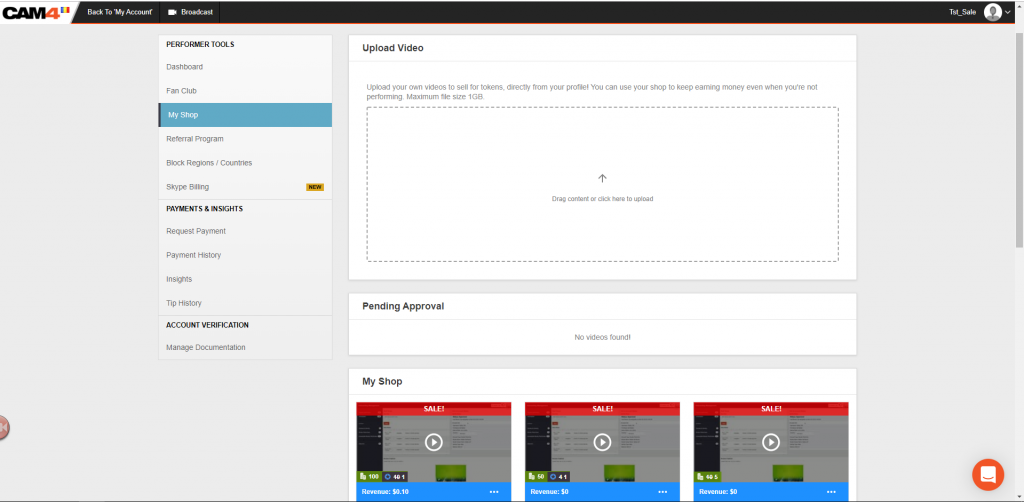
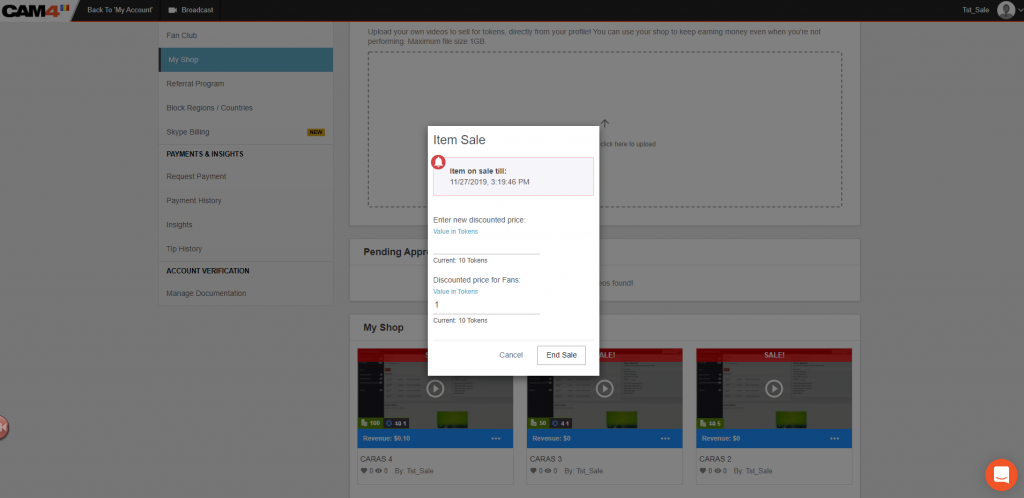
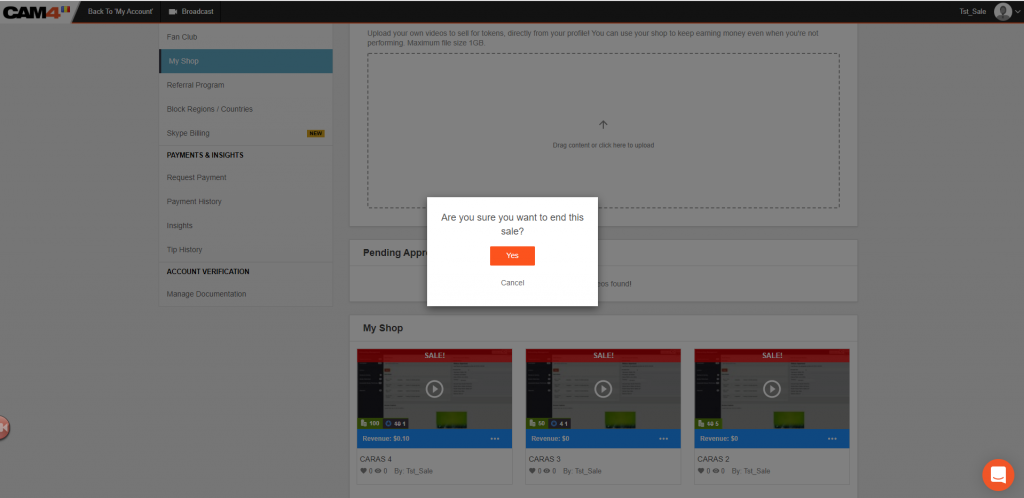
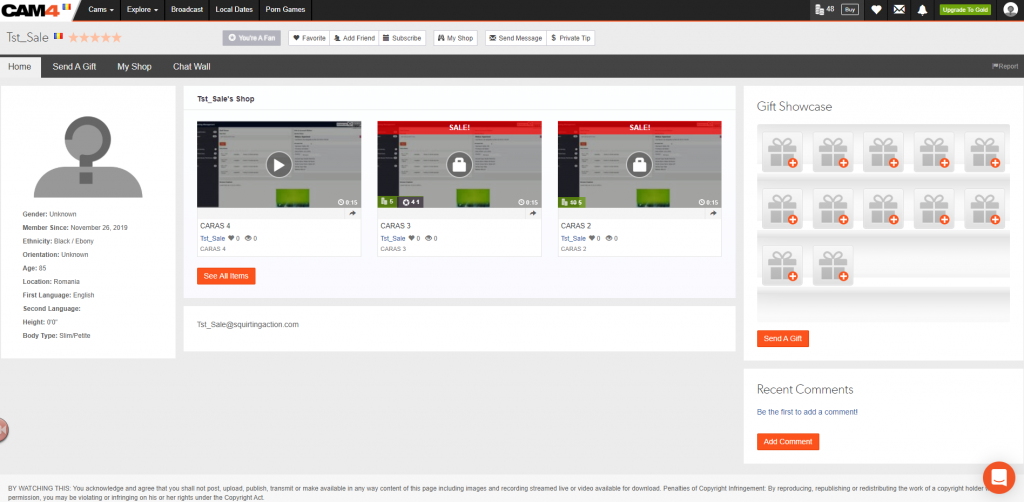

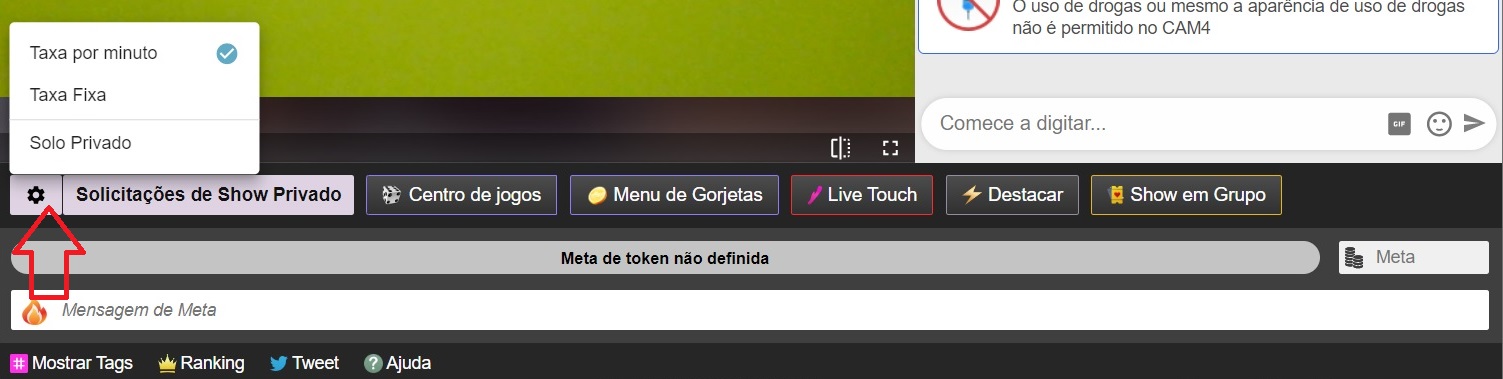
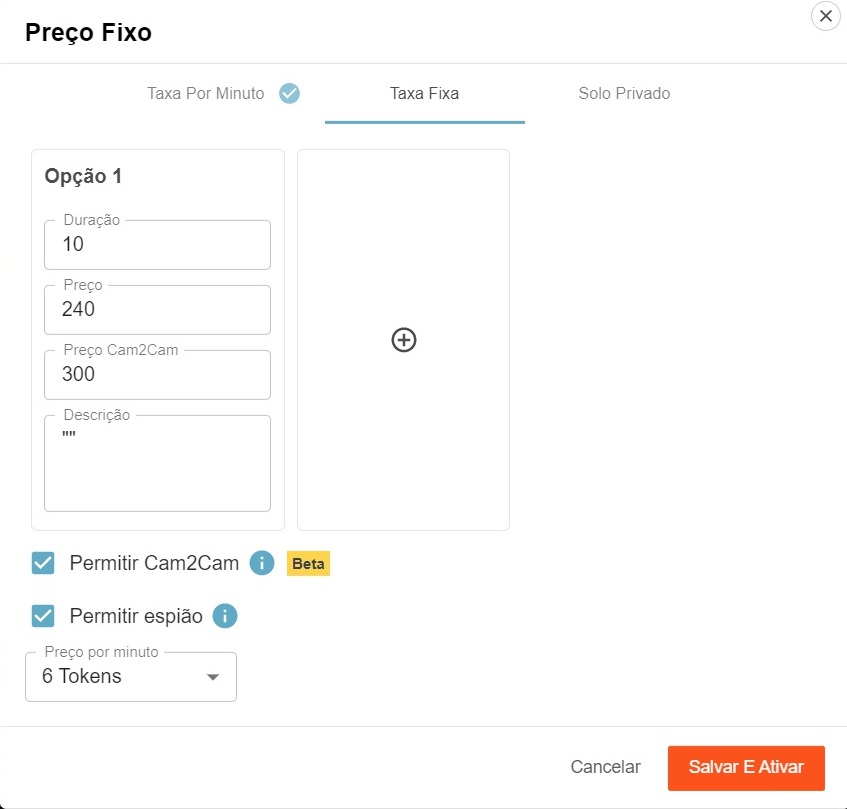
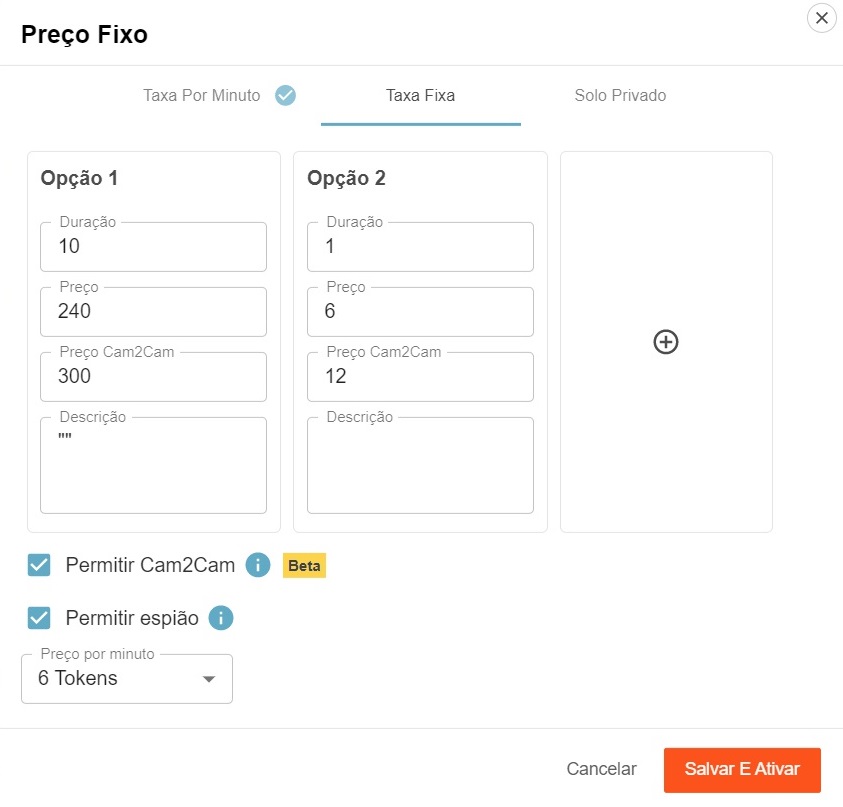
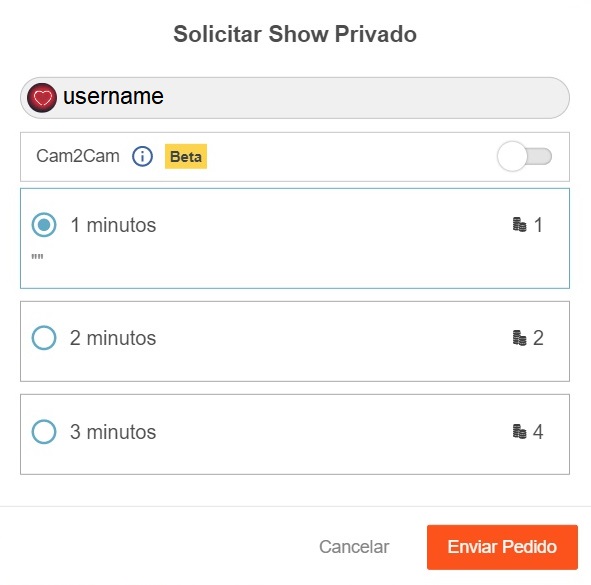
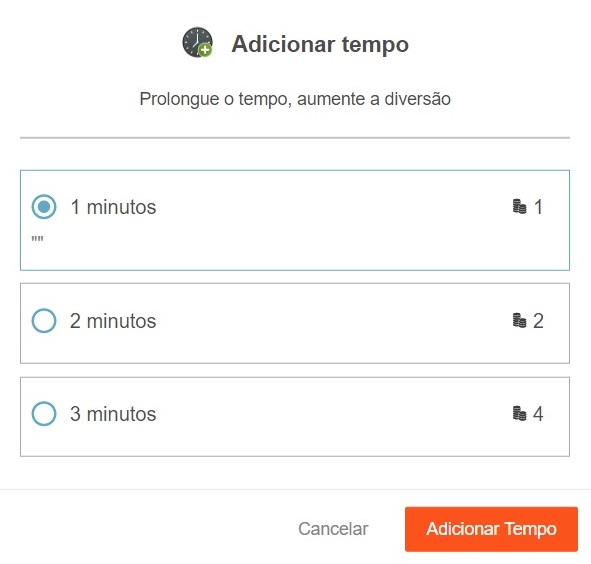
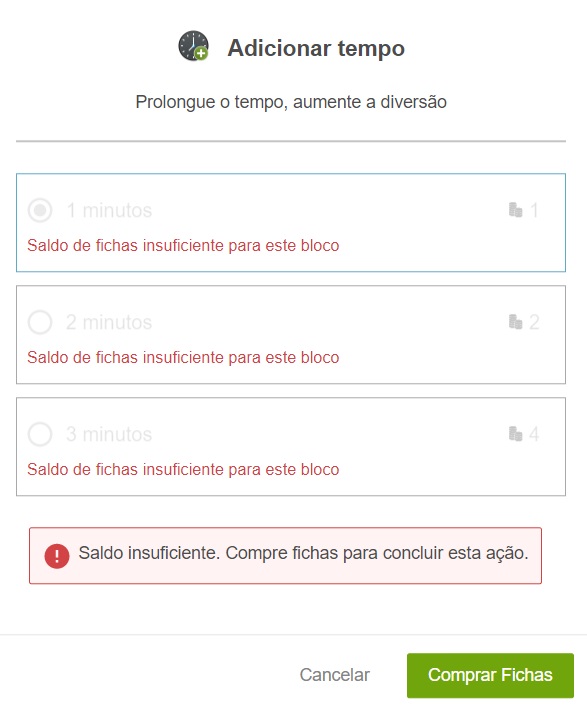
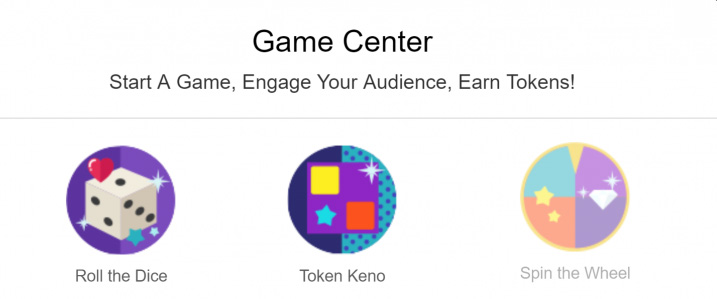 Tipping games
Tipping games